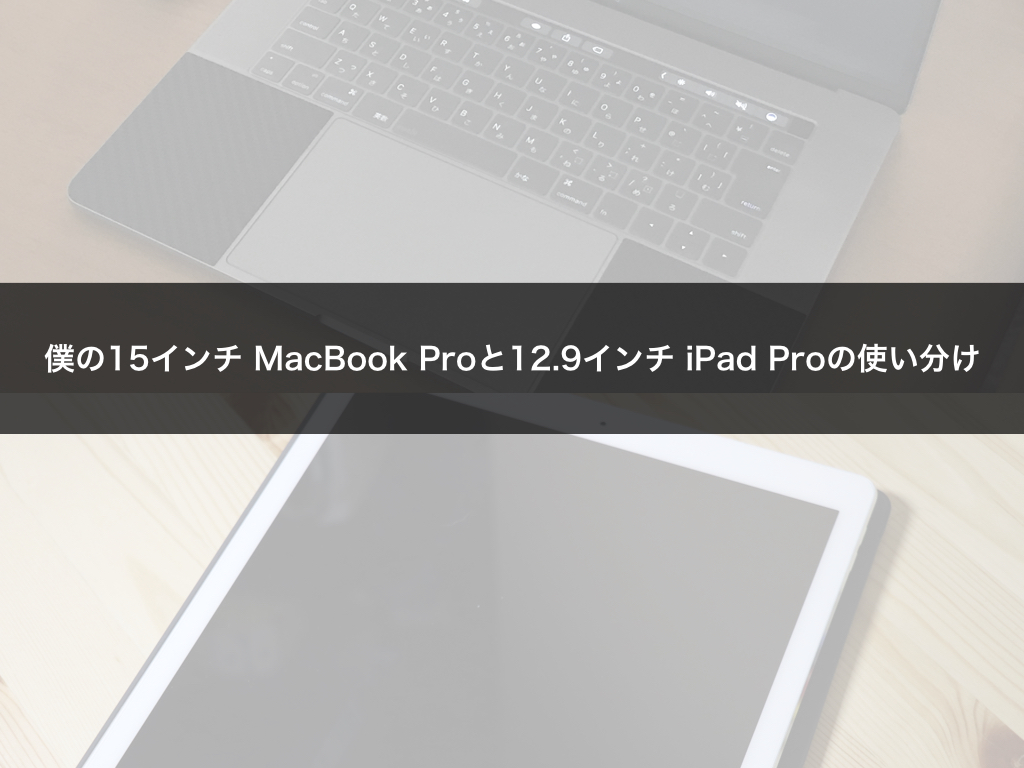どうも!HIRAMA(@hiramarilyouiti)です!!
最近では台風やら地震だったりと災害のニュースがたえないですよね〜。防災対策に懐中電灯や非常食・水の準備はいくらしたっていいのです!
ただ災害にあったさいにもし自宅からどうしても出なければならなくなったとしたら?必要なモノしか持っていくことしか出来ません
せっかく集めた本や漫画、雑誌。そして写真は全て放棄しなければならなくなります。会社の資料や名刺だってそうです。今まで培ってきたものがまた最初っからやり直すことになるのです
災害時で避難するときに紙ベースの大事なモノは全て諦めなければならないのです
それを解決する方法。それはデータ化することです。本や漫画、雑誌。写真や会社の資料、名刺も全てデータ化しスマホやタブレットから閲覧することができれば、もしものときも大事な本や写真を失うことがないのです
本日は、ScanSnap iX500の僕の使い方を紹介致します!
Contents
「ULYSSES」の製品カタログをスキャンしてみる
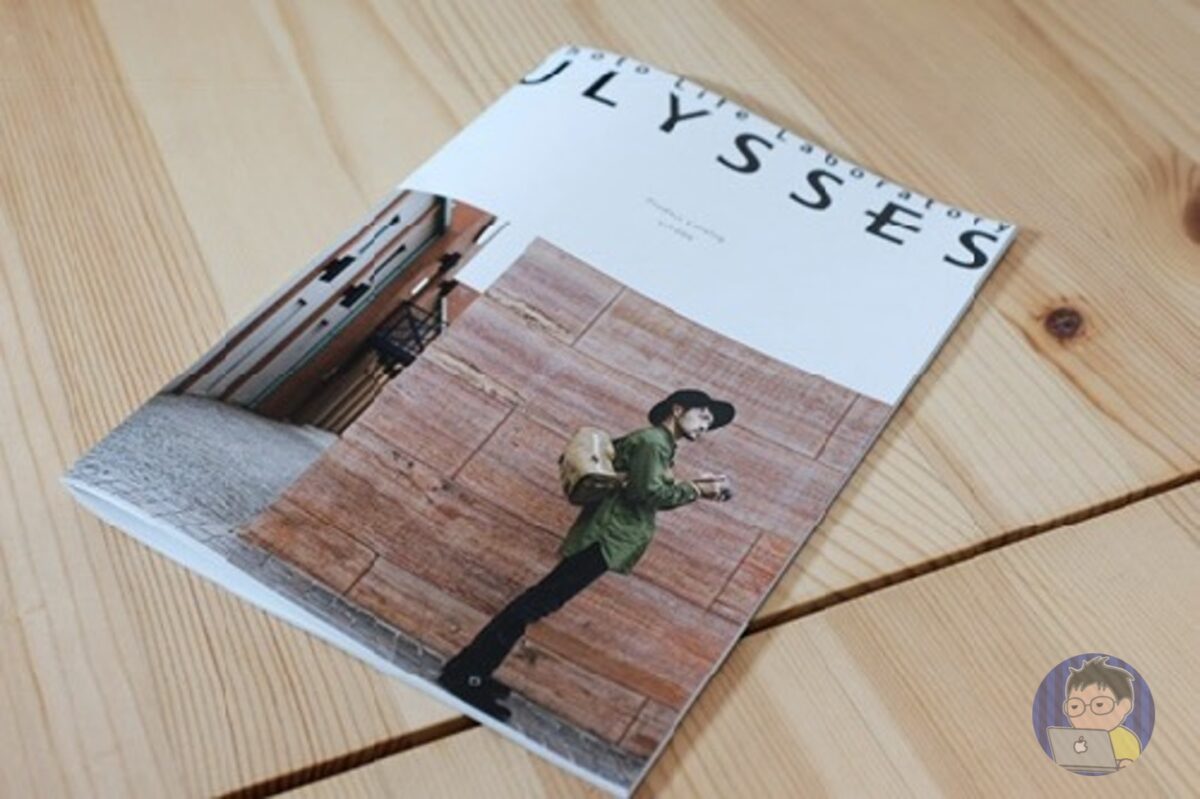
さて、今回スキャンするのは先日「X100F用にオシャレなレザーストラップを購入しました」で付属してきたULYSSESの製品カタログです
ULYSSESの製品カタログは非常にオシャレでいつまでも手元に置いておきたいと思ったのでスキャンします!
ではいってみよう!!
裁断
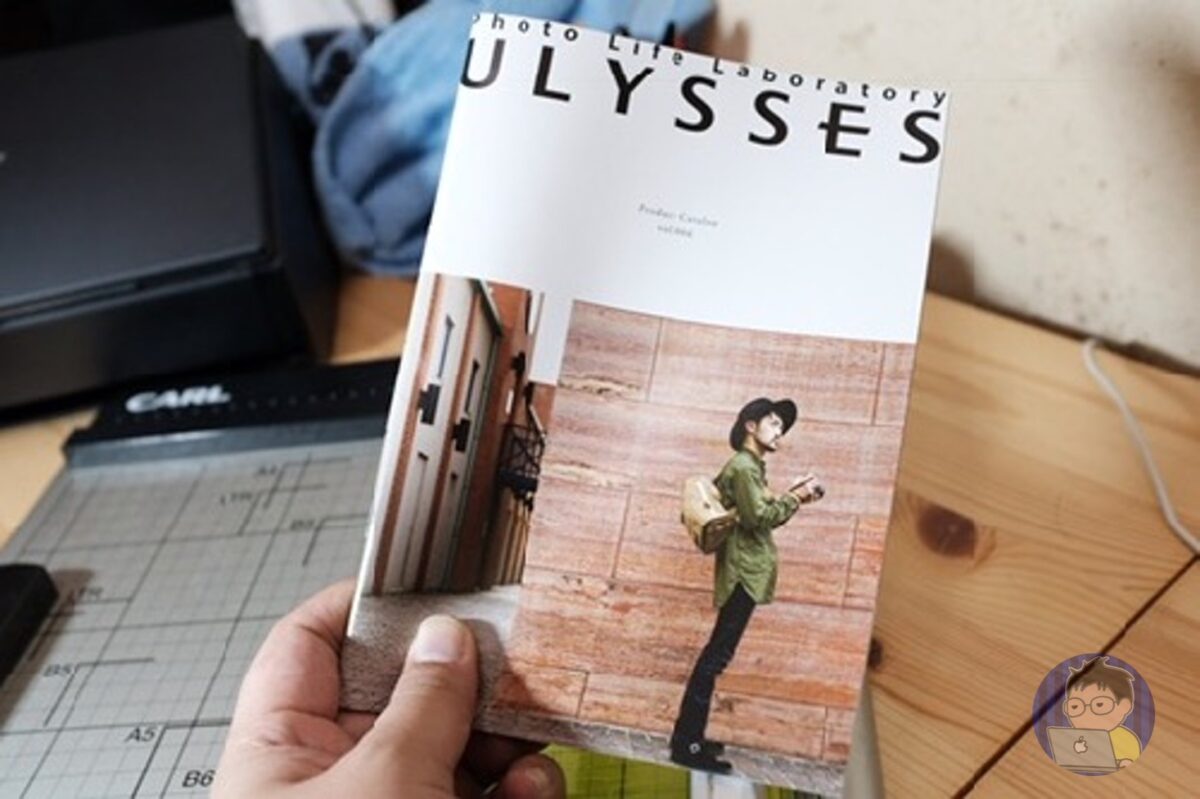
スキャンするためには、まず製品カタログの背表紙を裁断する必要があります
定規とカッターでも丁寧にやればキレイに裁断することは出来ますが、我が家には裁断機があります

はい!これが我が家にある裁断機です!!
A4サイズまでカットできる裁断機です。一般の家にあるものじゃない気がしますが・・・当時、ScanSnapを購入するときに安価で販売されていたので一緒に購入しました
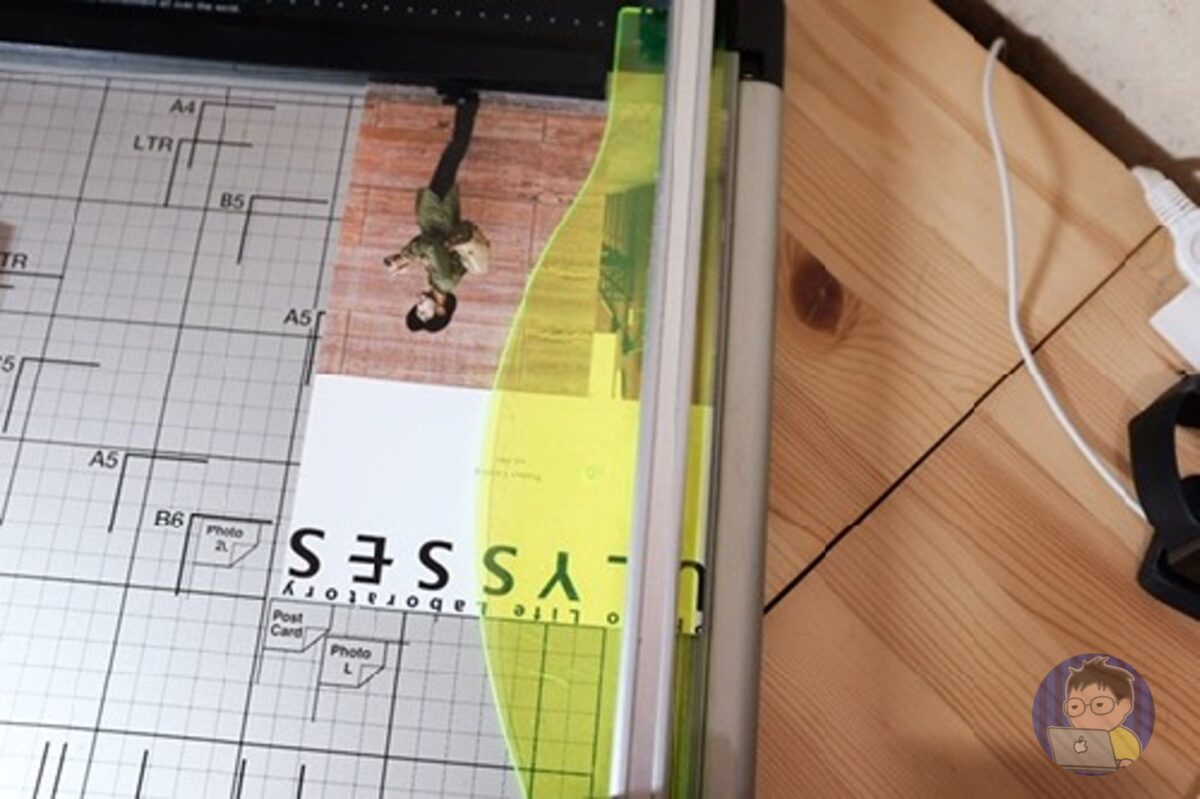
製品カタログを固定し、背表紙の部分を少しだけ裁断します
ここでの注意点はあまりギリギリを狙ってカットしてしまうとスゲー汚くカットされますので自分が思っている以上の幅を狙ってほうがいいです
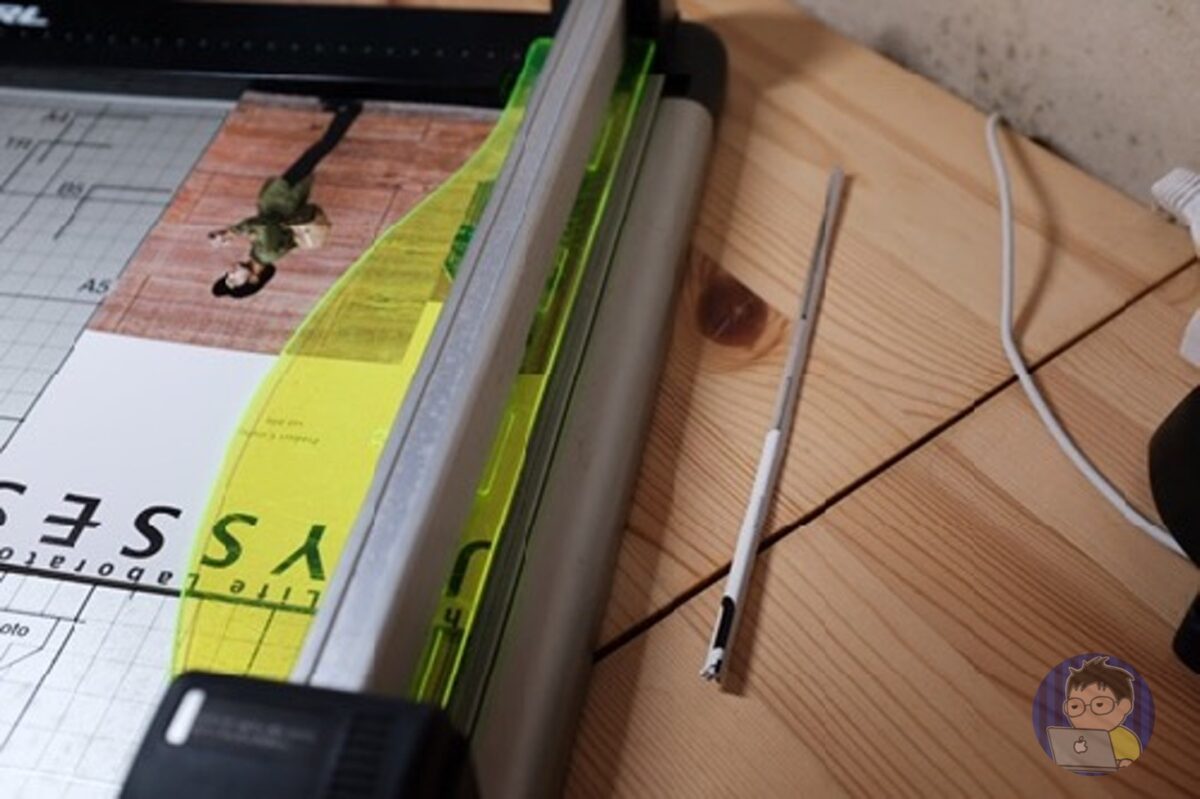
いざカット!!
このぐらいの薄さであれば一発でキレイに裁断することが出来ます!
これで製品カタログは1ページづつバラバラにスキャンする準備が整いました!!
スキャン開始!!

「スキャンをする!」と言っても何も難しいことは何もありません!
裁断した製品カタログをセットし、写真のScanSnap iX500の青く点灯しているボタンを押すだけです!!

青く点灯しているボタンを押すと次々とスキャンしていきます
スキャンスピードが早いのでものの数分もしないで製品カタログの全てをスキャンすることができました
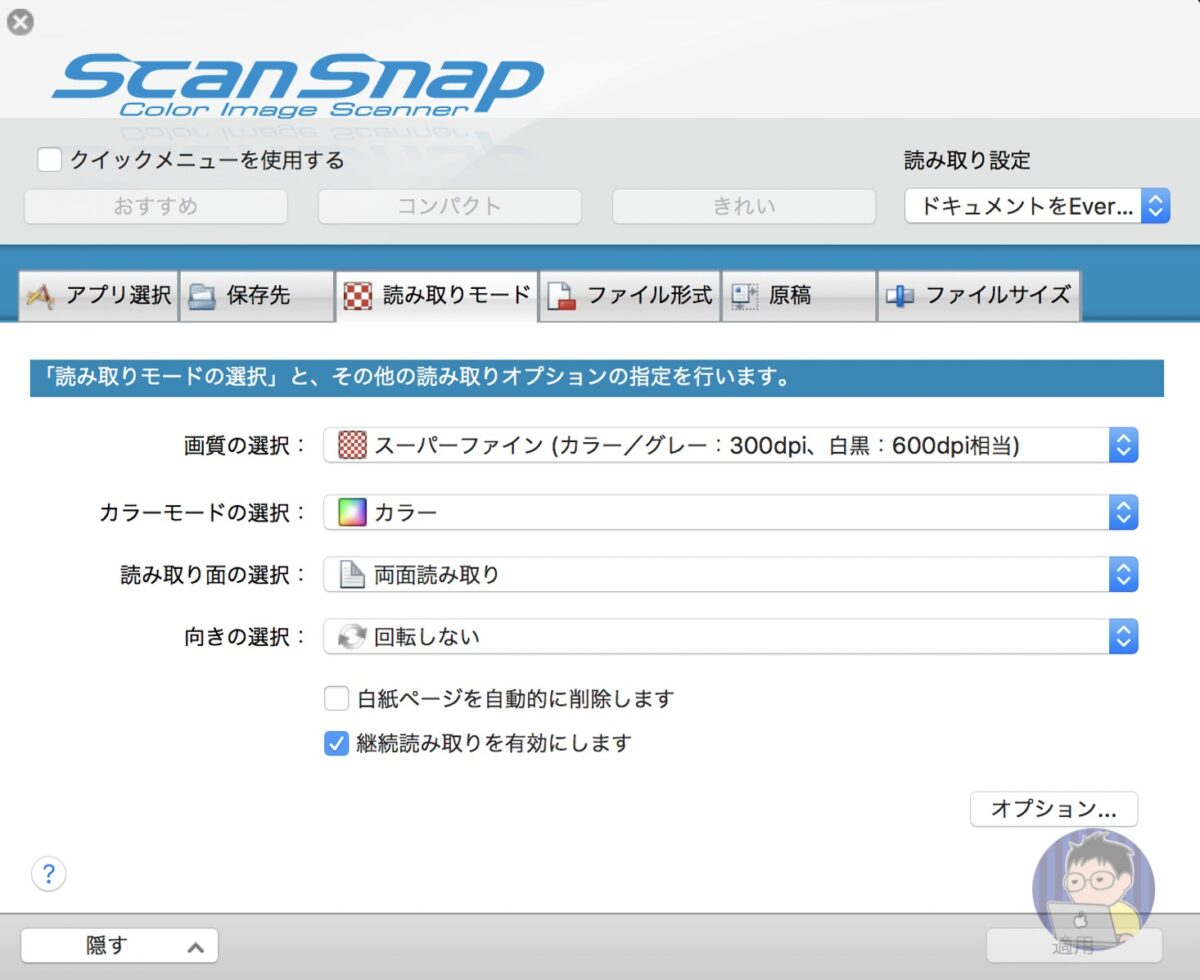
ちなみに僕のScanSnapの設定はこんな感じです
設定を変更することはほとんどありませんが、スキャンするモノによっては「読み取り面の選択」を両面か片面に変更する程度です
個人的なオススメとしては「向きの選択」は「回転しない」を選ぶことをオススメします。これを「回転する」にするとScanSnapが読み込み時に勝手に判断して上下逆にスキャンすることもあるからです
今回の枚数が少なければ1枚くらい上下逆でも気づけますが、枚数が多いと非常にわかりづらいです
それなら最初から「回転しない」を選択し、間違いない方向でスキャンしましょう!
スキャン後のデータ
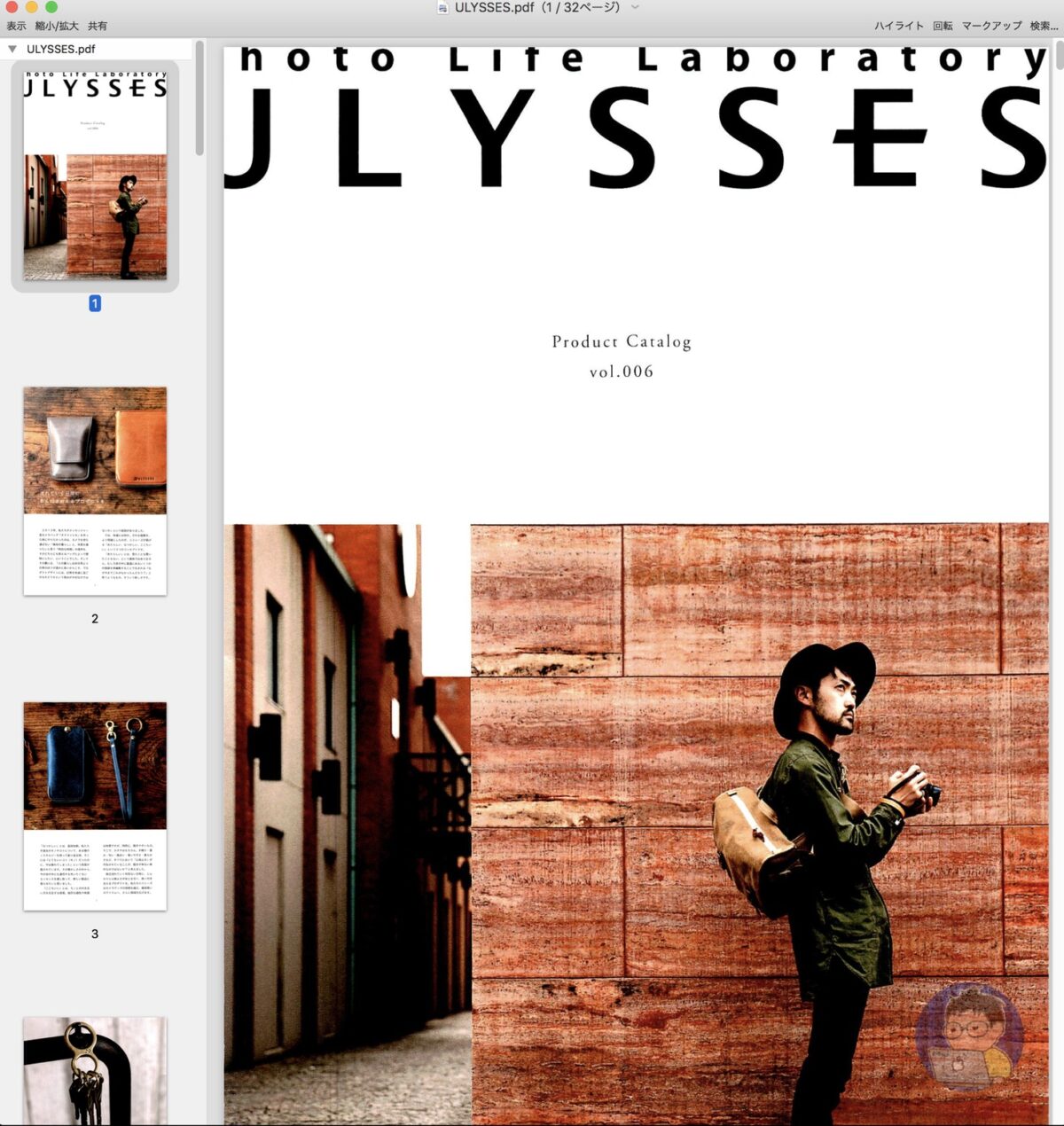
スキャン後のデータ(一部ですが)がこちらです
1枚1枚しっかりPDFとしてデータ化することに成功しました
僕はこのデータをそのままEvernoteに保存して、どのデバイスからもアクセスでき閲覧できるようにしています
Evernote+ScanSnap iX500は最強!
僕はスキャンしたデータは全てEvernoteに保存をしています
Evernoteでは今回のような「製品カタログ」のカテゴリーや「雑誌」「写真」などカテゴリー分けをし保存しているので後で見返すときに非常に便利です
何もEvernoteにこだわらなくでもオンラインストレージサービスで自分の使いやすいものであれば保存先としてはいいでしょう!
僕はEvernoteを愛用しているというだけ!!Dropboxでもいですし、GoogleDriveに保存するでもいいでしょう
「モノ」として保存しとくのではなく、「データ」として保存しとけば私生活でも大いに役に立つこと間違いないですよ!
「本」が好きな人には抵抗があるかも・・・
パラパラとめくる「本」が好きな人には「データ化」は非常に抵抗があると思います
僕も普段、読書をするときはKindle Paperwhiteを使い電子書籍で本を読んでいますが、本によってはしっかりとした「本」で読みたいときもあるので気持ちはわかります
今回の方法ですと1度、裁断してしまうと元に戻すことは出来ません
「本」を裁断・データ化するときはよく考えてから自炊するといいでしょう
何でも「データ化」することが良いとはいいません!
「本」だけじゃなく、雑誌や写真、名刺。それらのモノを「データ化」したあとはどうする?
データ化したのだからいつでもデバイスで閲覧できるから捨てちゃいますか??それはそれで僕は違うと思っています
何でも「データ化」することによってペーパーレス化することは、利便性が非常に高くなるのでいいと思いますが、「モノ」にはそれ自体に思い出があったりすることでしょう
なので「データ化」したモノを何でもかんでも捨てるのはオススメしません
スキャンするものカンタン、データ化もカンタン。ただあくまでバックアップのひとつとして考えてみてはいかがでしょう
裁断しないとスキャン出来ないものは、どうしようもないですがそれ以外はバックアップするためのスキャンとして「データ化」しとくといざというとき、普段の生活でも重宝しますよ!